Удаляем программы в Windows 10
- Информация о материале
- Категория: Windows
- Опубликовано: 21.10.2017, 21:16
- Автор: HelpDesk
- Просмотров: 1254
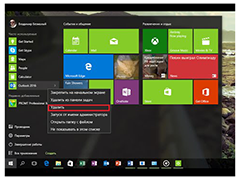 Не у всех пользователей получается правильно удалить программы в ОС Windows 10.
Не у всех пользователей получается правильно удалить программы в ОС Windows 10.
На деле, по сравнению с предыдущими версиями операционной системы, в «десятке» удаление программ практически не изменилось (добавлена новая версия интерфейса деинсталлятора). Кроме того, появился еще один, более быстрый вариант открыть «Установка и удаление программ» и активировать интегрированный деинсталлятор программ.
Где в Windows 10 находится установка и удаление программ
В панели управления пункт «Установка и удаление программ» («Программы и компоненты»), в Windows 10 находится там же, где и обычно.
Открываем панель управления (правой кнопкой мыши кликаем на кнопочку «Пуск» и выбираем необходимый пункт меню).
Если вверху справа в поле «Просмотр» установлено «Категория», то необходимо открыть «Удаление программы» в разделе «Программы» панели управления.
Если в разделе просмотр установлено «Значки», то нужно открыть пункт «Программы и компоненты» для получения доступа к перечню установленных программ, а также их удалению.
Для удаления какой-либо из программ, просто нужно выбрать ее в списке и в верхней строке нажать кнопку «Удалить», в итоге запустится деинсталлятор, предусмотренный разработчиком ПО, и, вероятно, программа удалится правильно.
Удаление программ через «Параметры» Windows 10
В новой операционной системе, для изменения параметров кроме панели управления есть новое приложение «Параметры», которое можно запустить нажатием «Пуск» —> «Параметры». Кроме всего прочего, оно дает возможность удалять программы, которые установлены на ПК.
Для удаления программы или приложения в Windows 10 при помощи параметров, нужно выполнить следующее: 1. Открываем «Параметры» и заходим в раздел «Система» —> «Приложения и возможности». 2. Выбираем программу в списке, которая требует удаления и нажимаем соответствующую кнопку.3. Если необходимо удалить приложение магазина ОС Windows 10, нужно будет лишь подтвердить его удаление. Для удаления классической программы (приложение для рабочего стола) запустится ее официальный деинсталлятор.
Из вышеописанного следует, новая версия интерфейса удаления приложений и программ Windows 10 с ПК довольно проста, удобна и работоспособна.
Самый быстрый способ открыть «Программы и компоненты»Существует пара новых быстрых способов попасть в раздел удаления программ в «Программы и компоненты» панели управления:
Клик правой кнопкой по «Пуск» (или сочетание клавиш Win+X) и выбор самого верхнего пункта меню. Открываем меню «Пуск», кликаем правой кнопкой мышки по любой программе и выбираем «Удалить».Во втором варианте программа, по которой кликнули, не будет удалена, однако сразу откроется перечень установленного на компьютере ПО, из которого можно удалить любой элемент.








